
radea.co – Pernahkah Anda bertanya tentang cara hilangkan garis merah di Microsoft Word? Pastinya hal ini bukan hal asing lagi bagi pengguna setia Microsoft Word. Sebab pada beberapa kesempatan platform tersebut bisa secara tiba-tiba muncul garis berwarna merah sendiri.
Baca juga: Pengertian Microsoft Outlook, Fitur, Kelebihan dan Kekurangan
Pada dasarnya layanan tersebut menjadi salah satu kebutuhan hampir semua lapisan masyarakat. Baik pekerja, pelajar, mahasiswa maupun beberapa pihak lain di luar sana membutuhkan layanan tersebut untuk beraktivitas.
Untuk mengaksesnya secara online Anda bisa mengunduh pada website resminya. Sedangkan jika ingin mengetahui langkah terbaik mengatasinya, silahkan melihat informasi di bawah ini.
Cara Hilangkan Garis Merah di Microsoft Word, Ketahui Pengertian dan Fungsinya
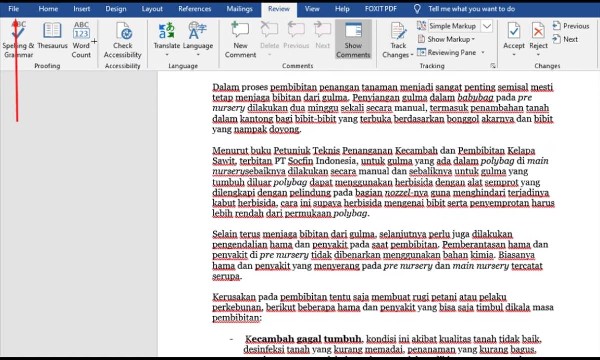
Banyak pengguna berpendapat bahwa munculnya tanda merah pada tulisan di halaman Word sudah biasa. Bahkan diantaranya berpendapat hal ini bisa muncul kapan saja tanpa penyebab yang jelas.
Jika Anda masih berpikir demikian pastikan untuk membaca informasi ini lebih dahulu. Sebab pada dasarnya hal tersebut merupakan tanda, yang disesuaikan dengan setting bahasa Ms Word tersebut.
Cara hilangkan garis merah di Microsoft Word ada beberapa cara. Meski demikian kurang lengkap rasanya jika pengguna belum mengenal fitur ini secara lengkap. Sehingga ketika ada permasalahan serupa nantinya individu tidak perlu khawatir atau merasa cemas.
Garis tersebut adalah fitur khusus bernama proofread. Fungsi dari proofread sendiri adalah memperbaiki ejaan, yang tidak sesuai kaidah dan salah oleh sistem. Meski demikian ejaan tersebut memakai default setting bahasa yang Anda pakai.
Sehingga ketika menuliskan teks bahasa Indonesia namun setting bahasa Inggris, maka garis tersebut dinilai tidak relevan. Maka dari itu banyak orang mengabaikannya meskipun terkesan mengganggu fokus saat memakainya.
Cara Hilangkan Garis Merah di Microsoft Word Via Smartphone dengan Mudah

Ketika pengguna mulai terganggu dengan kehadiran fitur ini, maka kami sarankan untuk segera melakukan setting ulang. Hal tersebut mampu pengguna lakukan melalui beberapa jenis perangkat tergantung dimana Anda menggunakannya.
Berkat kemajuan ilmu pengetahuan dan teknologi, saat ini fiturnya dapat pengguna manfaatkan melalui smartphone. Pastinya hal ini mempermudah mobilitas pekerjaan masyarakat, sehingga tidak perlu bersusah payah membawa PC kemanapun.
Saat ini Anda bisa mengakses produk Microsoft melalui smartphone secara mudah. Meski demikian aplikasi smartphone juga memiliki risiko sama terkena masalah ini. Sehingga sudah pasti Anda membutuhkan cara hilangkan garis merah di Microsoft Word.
- Pertama silahkan membuka aplikasi yang terpasang pada perangkat. Begitu APK terbuka lanjutkan dengan membuka dokumen lama sesuai keinginan.
- Setelah itu Anda perlu klik pilihan pensil agar mode editing dapat terbuka.
- Tunggu beberapa saat sampai halaman menunjukkan beberapa menu yang dapat dipakai. Disini silahkan memilih menu review maupun tinjau sama saja. Tunggu lagi beberapa waktu dan halaman akan muncul tampilan menu yang bisa digunakan.
- Ketika hendak menghilangkannya silahkan tekan pilihan “Proofing Language”. Setelah itu jangan lupa untuk memberikan tanda centang pada opsi sembunyikan seluruh pemeriksa ejaan. Klik lagi pilihan “Ok” agar seluruh proses diproses.
- Tunggu beberapa saat dan cobalah mengetikkan beberapa kalimat untuk cek ada tidaknya tanda tersebut. Jika masih ada maka ada beberapa tahapan yang terlewat. Sehingga pastikan untuk mengikuti tahapan demi tahapan tanpa terlewat satu pun.
Adanya hacks mengatasi permasalahan ini membuat layanan Ms. Word dapat diakses oleh siapapun secara mudah. Sehingga meskipun proses pengerjaan memakai smartphone tapi hasil akhirnya akan tetap memiliki kualitas sama dengan PC atau komputer.
Cara Hilangkan Garis Merah di Microsoft Word Versi 2010 ke Bawah
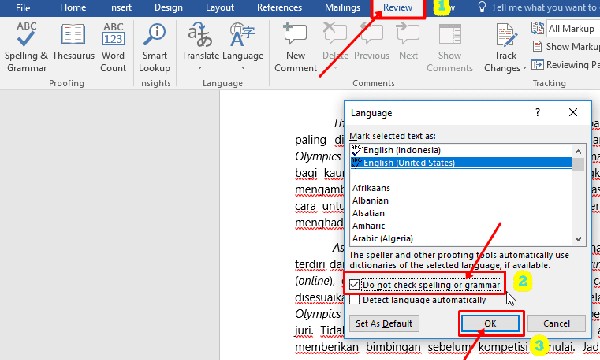
Selain melakukan perbaikan pada aplikasi smartphone, pengguna PC juga dapat mengatasi permasalahan tersebut dengan mudah. Meski demikian mungkin nantinya Anda akan menjumpai beberapa perbedaan terkait langkah-langkahnya secara lengkap.
Dalam hal teknik perbaikannya pada tiap versi tidak bisa memakai metode sama. Hal tersebut karena tiap versi memiliki spesifikasi dan kriteria berbeda. Sehingga Anda perlu mengetahui metode mana, yang tepat untuk versi perangkat Anda.
Dalam kesempatan kali ini Anda akan mengetahui informasi mengatasi garis merah khusus pengguna Ms. 2010. Meski demikian cara hilangkan garis merah di Microsoft Word tersebut juga berlaku bagi versi di bawahnya. Versi lain di bawah 2010 seperti 1993, 2003 dan 2007 bisa menggunakan metode ini.
- Untuk mengawalinya silahkan Anda membuka aplikasi tersebut pada laptop maupun PC masing-masing. Tunggu beberapa saat sampai halaman terbuka dan bukalah dokumen apapun untuk uji coba.
- Langkah selanjutnya Anda perlu klik menu “Office Button” yang letaknya ada pada bagian layar atas sebelah kiri. Klik lalu akan muncul beberapa tampilan menu untuk dipakai.
- Selanjutnya Anda perlu menekan pilihan “Word Option”, yang letaknya pada bagian paling bawah dalam deretan menu. Secara jelasnya berada sebelah kanan sejajar dengan pilihan keluar. Ketika sudah selesai maka halaman akan menampilkan jendela baru.
- Langkah berikutnya pengguna harus menekan menu “Proofing” agar bisa mematikan fitur itu. Agar benar-benar hilang maka jangan lupa untuk memberikan tanda centang pada kotak tersedia. Kotak tersebut merupakan bagian cek ejaan dalam penulisannya.
- Terakhir pastikan klik “Ok” agar semua pengaturan ulang tersebut mampu diproses oleh sistem. Jangan lupa pastikan keberhasilan pengaturan dengan mencoba mengetik pada halaman wordnya.
Cara Hilangkan Garis Merah di Microsoft Word Versi 2013 dan Lebih
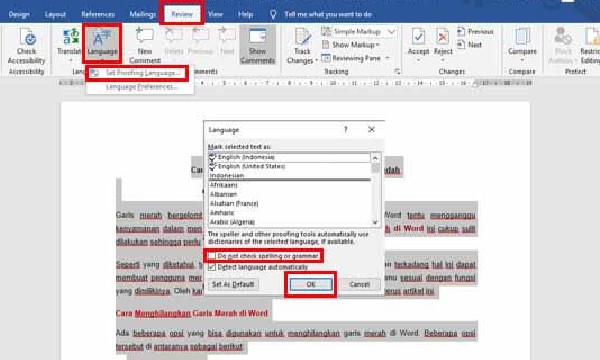
Jika sebelumnya sudah membahas teknik pengaturan di versi 2010 dan di bawahnya. Maka saat ini informasi bagi Anda pengguna versi 2013 ke atas dapat mengaplikasikan tutorial untuk hilangkan fitur tersebut.
Selain versi 2013 faktanya ada versi lain yang dapat menggunakan teknik kali ini. hal tersebut seperti versi 2013, 2016 dan terbaru 2020. Bagi Anda yang sudah merasa tidak nyaman dengan kehadiran fitur tersebut dapat mencoba langkah-langkah di bawah ini.
- Pertama pastinya silahkan untuk membuka aplikasi Ms. Word dan jalankan pada perangkat masing-masing.
- Setelah terbuka lanjutnya dengan memiliki dokumen lama, yang terdeteksi memiliki garis merah pada bagian bawah tulisannya.
- Silahkan buka dokumen yang dibutuhkan untuk menghilangkan tanda merahnya pada halaman layar. Ketika sudah selesai maka tekan menu file yang terletak pada bagian atas ujung kiri.
- Selanjutnya pengguna dapat menekan menu “Option” dengan posisi deretan menu sebelah kiri. Disini individu akan melihat tampilan jendela “Word Option” muncul di layar. Berikutnya carilah menu “Proofing” dan klik pada pilihan tersebut.
- Proofing sendiri menjadi cara hilangkan garis merah di Microsoft Word terbaik. Namun setelahnya pastikan individu memberikan tanda ceklist pada kolom “Check spelling you type”. Terakhir klik menu “Ok” agar semua pengaturan tersebut bisa diterapkan dalam aplikasi.
Bagi pengguna Ms Word versi terbaru Anda dapat memanfaatkan teknik ini dengan baik. Pastikan mengikuti tiap tahapannya agar tanda merah mengganggu dapat segera hilang. Tentu saja metode ini cukup sederhana dan tidak perlu bantuan aplikasi apapun.
Baca juga: Kelebihan Grammarly yang Wajib Diketahui
Jika Anda ingin semakin mahir dalam memakai sebuah aplikasi, maka pastikan untuk selalu belajar hal-hal baru. Salah satunya adalah cara hilangkan garis merah di Microsoft Word.


